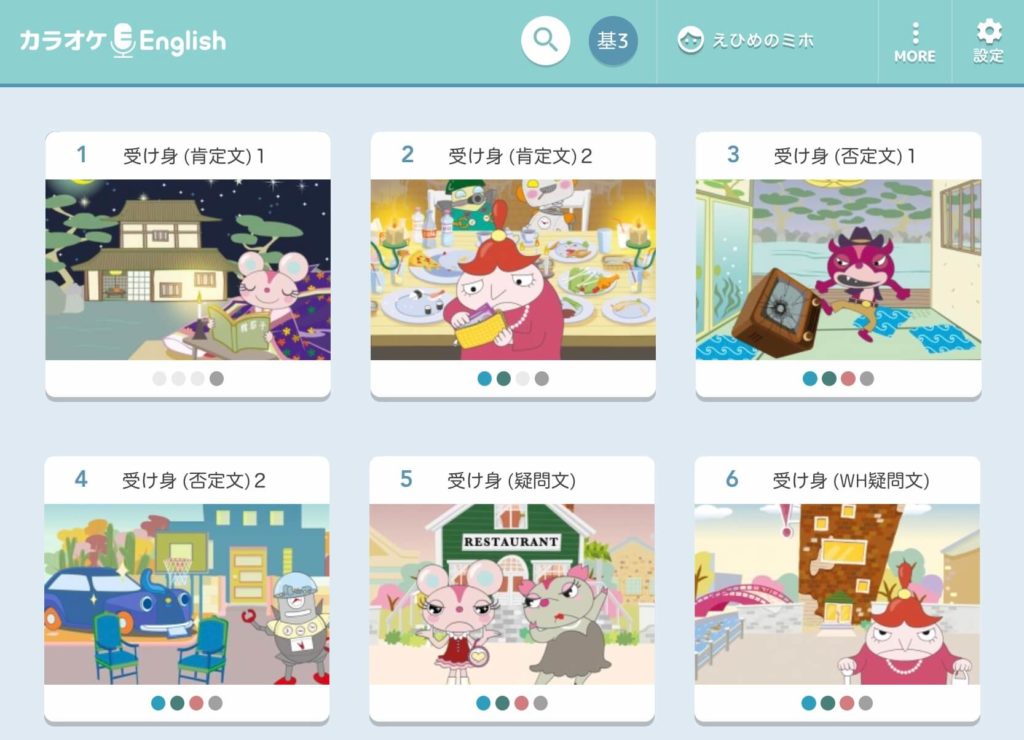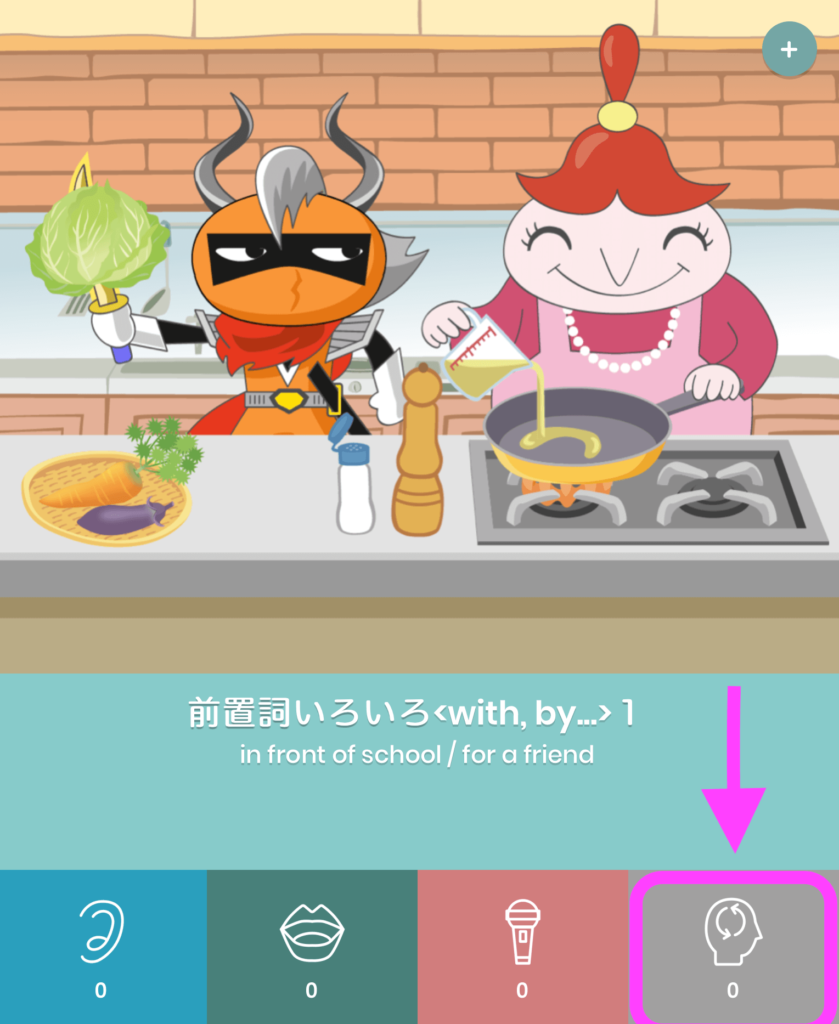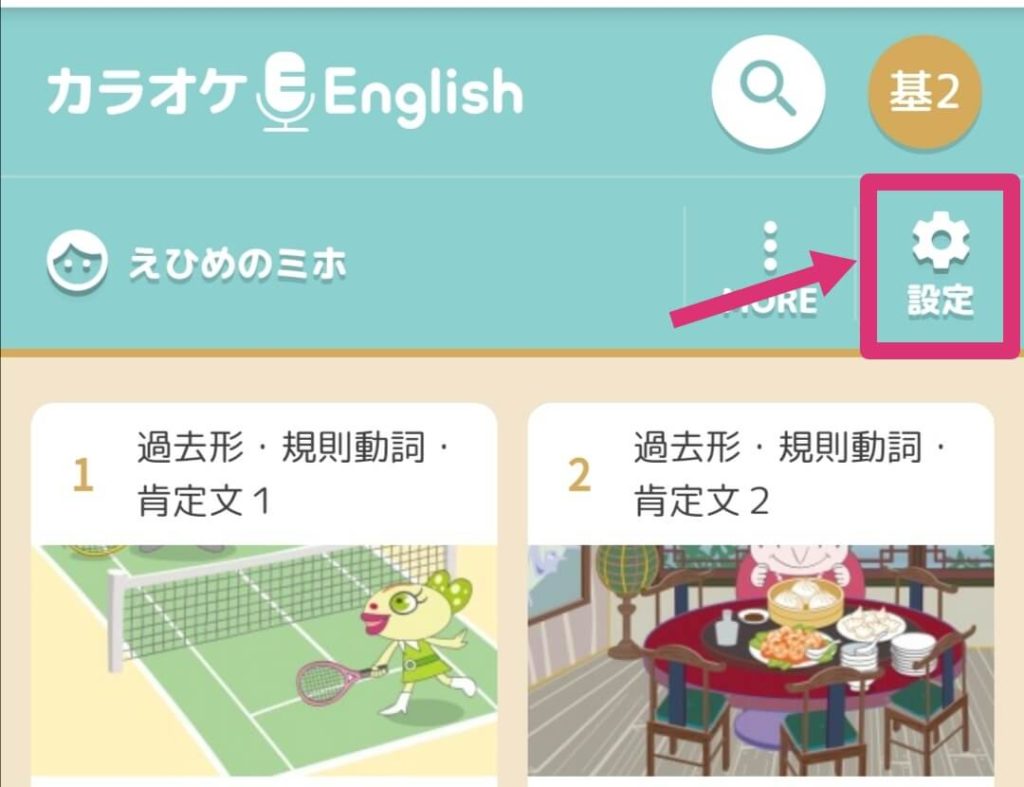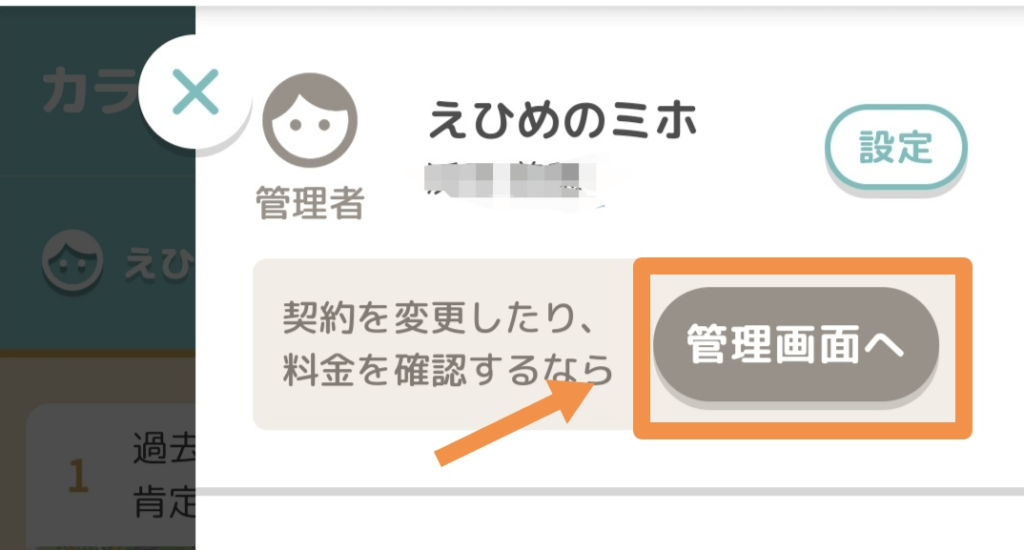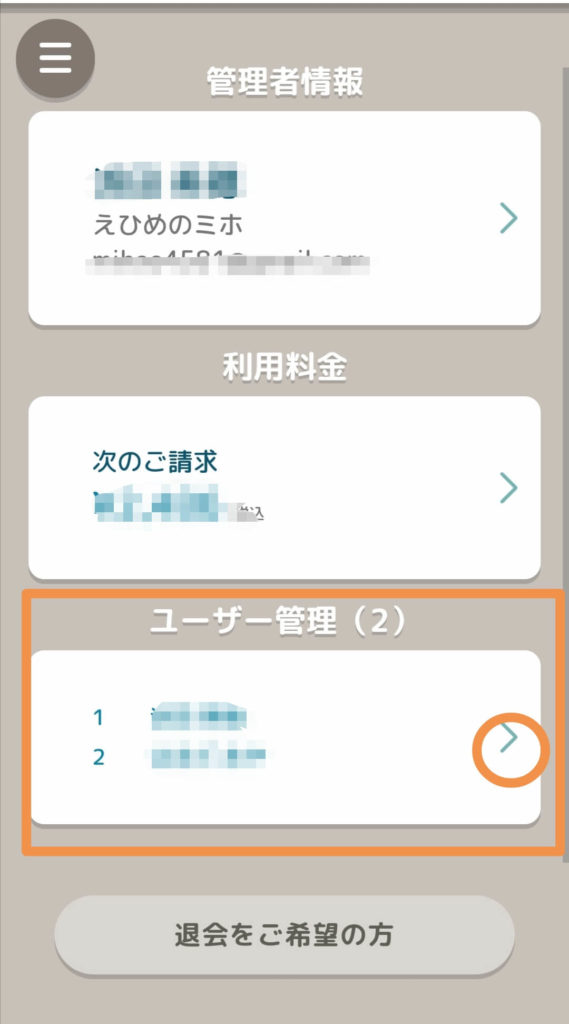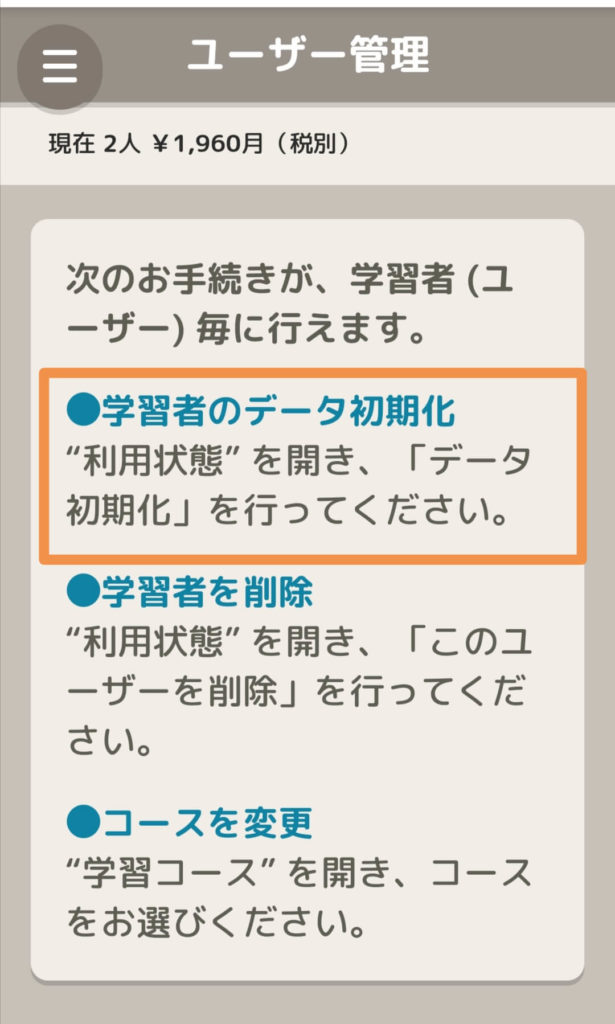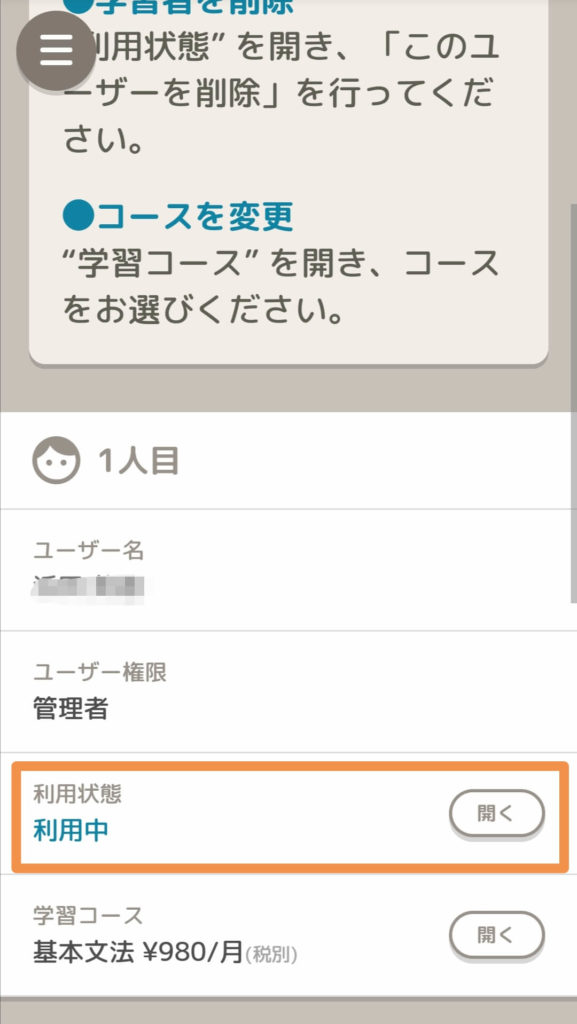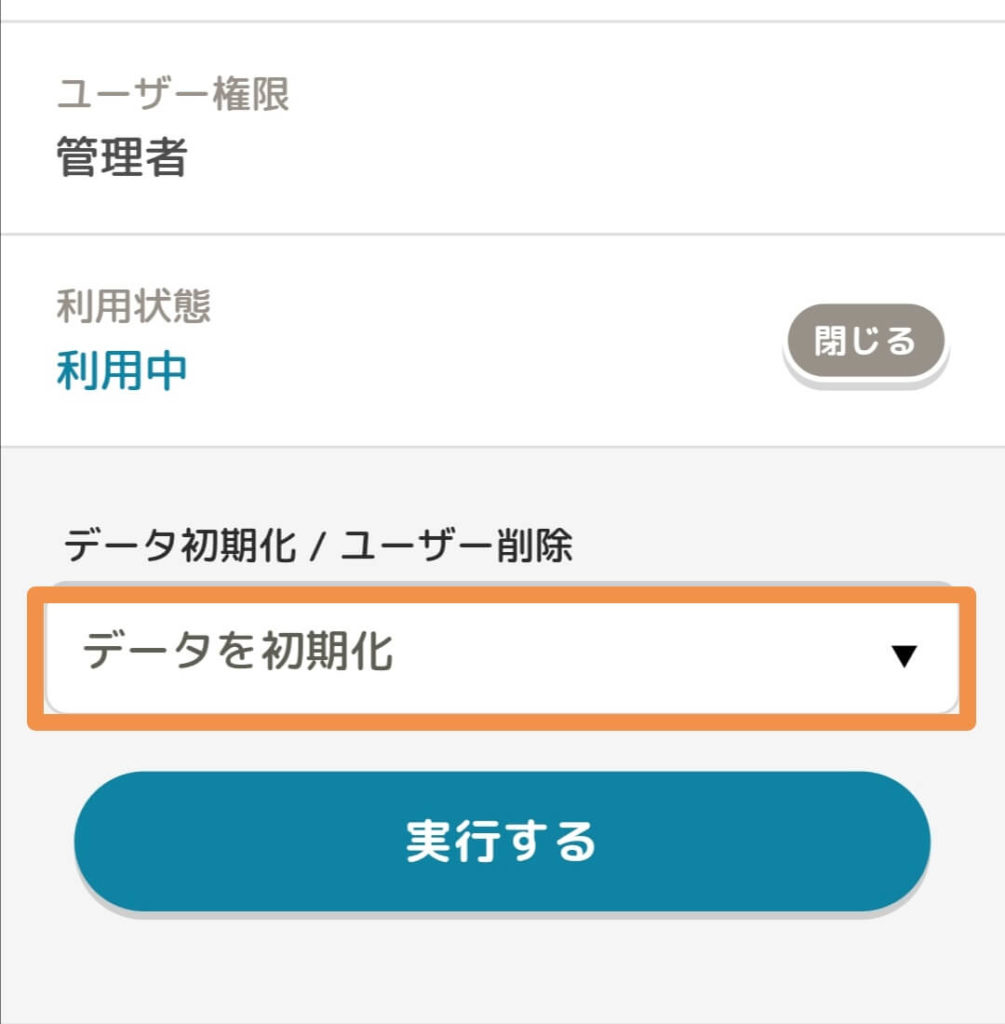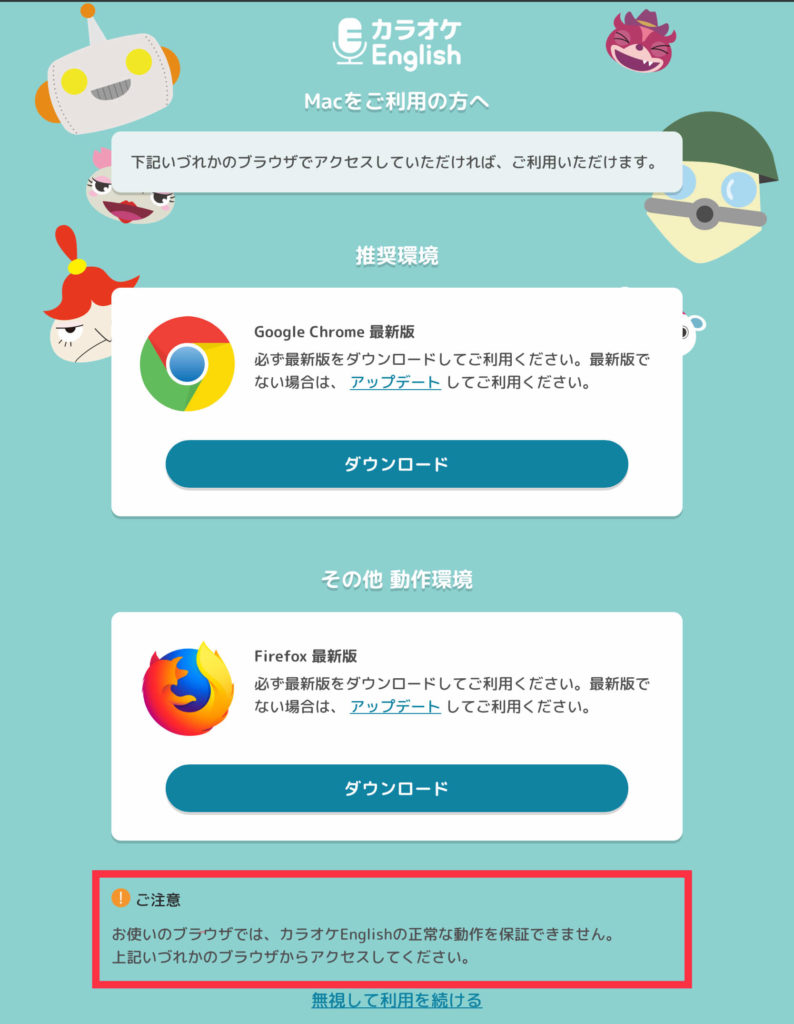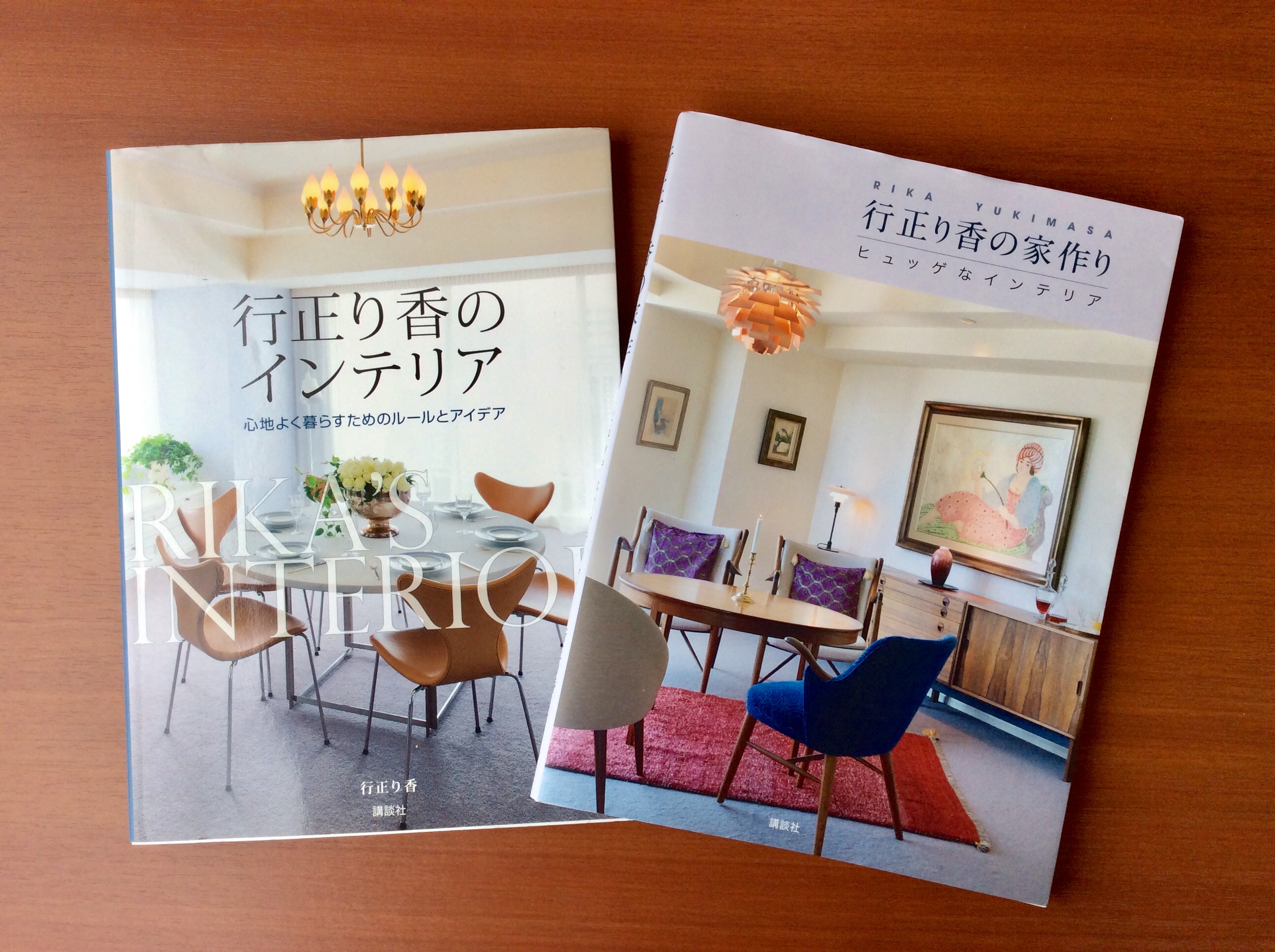カラオケEnglishの再スタートにおすすめ!【データの初期化】

こんにちは!えひめのMiho(@ehimemiho)です。
先週からはじまった行正り香さんの「英語教室」、ご覧になっていますか?
参考記事>>>「行正り香さんがカラオケEnglishの【英語教室】をスタート!」
平日朝9時から20分間、インスタLiveでおこなわれる発音レッスンは、分かりやすくて効果バツグン。
「24時間で消えてしまうから、逃すわけにはいかない〜」と欠かさず観るうちに、英語を声に出すのがどんどん楽しくなってきました。
なぜなら、り香さんの発音のあまりの美しさに「あんな風にわたしも英語を話せるようになりたい!」と強く思うようになったからです。
目次
カラオケEnglishで、発音をしっかり学びたい
これまで私は、基本文法(中学〜大人向け)のコースを3〜4周やりましたが、「思い出した時、たまにやる」程度で、声もお腹から出ていませんでした。
でも英語教室をきっかけに、これまで意識していなかった「発音(口や舌の動き、声の大きさ)」に重点をおいて、カラオケEnglishを再スタートするぞ!と決めました。
でも、ここでちょっと困ったことが…。
それは、前の学習データが残っているため「再スタートしてどこまで行ったのか?」分かりにくいこと。
下のように、ユニットの全てのボタンに、すでに色がついているからです。
【データの初期化】をして、再スタート
そんな時、子どものコース変更のために管理画面をさわっていたら【データの初期化】という文字を発見、「これだ!」と飛び付きました。
【データの初期化】は【学習履歴の削除】のような機能。初期化したあとのマイページは、ボタンの色が消えてまっさらになりました。
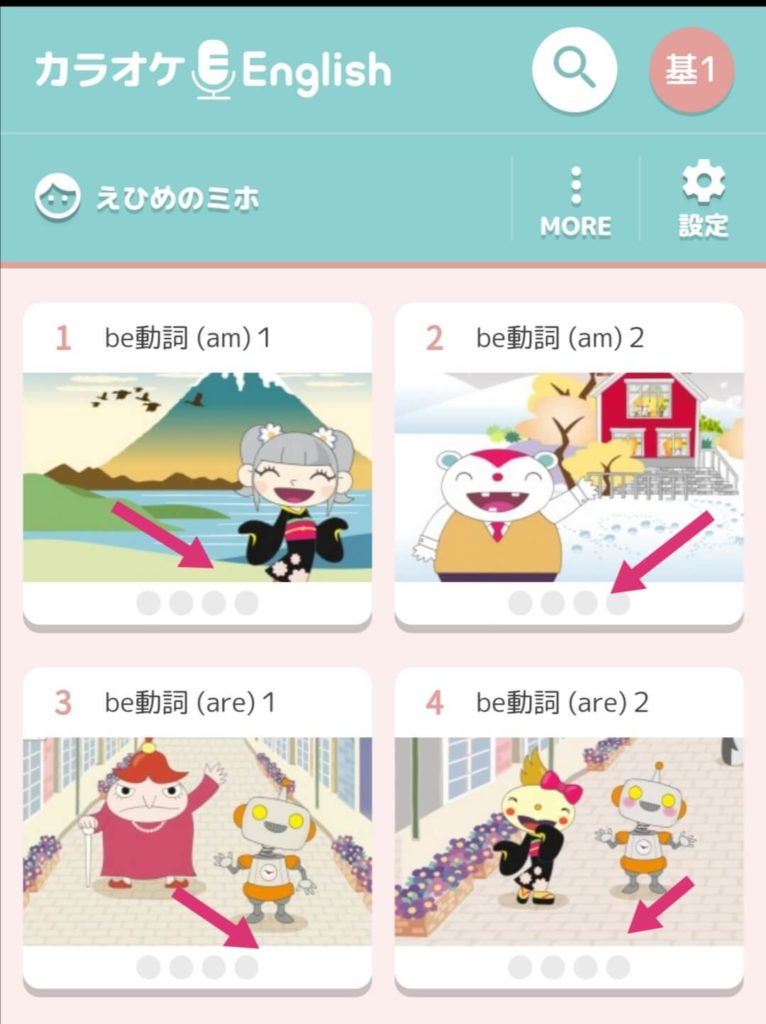
こうして心機一転、カラオケEnglishを気分よく再スタートできたのです。
【データの初期化】の効果!英作文の140連発
データを初期化してすぐ、その効果はあらわれました。
前と同じコースで再スタートするにあたり、カラオケEnglishの「学び方〜大人編」を参考に、まずは自分のレベルを把握することからはじめました。
やり方はとっても簡単。
基礎2の最初のUNITから、右端にあるステップ4=英訳する(グレーボタン)を最初からひとつづつ順番にやるだけです。
「日本語の声を聞き、サッと英訳して録音できて、発音がお手本と大きく違わなければ、その文法は使いこなせるということ」だそう…
なので「どのUNITまでサクサク英訳できるか、やってみよー!」と、ゲームのようなノリで取り組むことができました 笑
そしたらなんと、週末で35ユニットまで進み、計140の例文をこなすことができたのです!
ここまでできた理由は、二つあります。
①カラオケEnglishのイラストと例文が楽しくて、飽きない
②教わった発音をマネすることで、発音がドンドン英語らしくなるから、面白い
簡単!【データの初期化】の方法
ではここで、「データの初期化をしてみたい」方に向けて、手順をご説明します。とっても簡単ですよ〜
①マイページ右上の「設定」を押す
②「管理画面へ」移動する
③「ユーザー管理」へ進む
④「学習者のデータ初期化」の説明があるので、そのまま下にスクロール
⑤「利用状態」〜利用中、を開く
⑥「データの初期化」を選択し、実行する
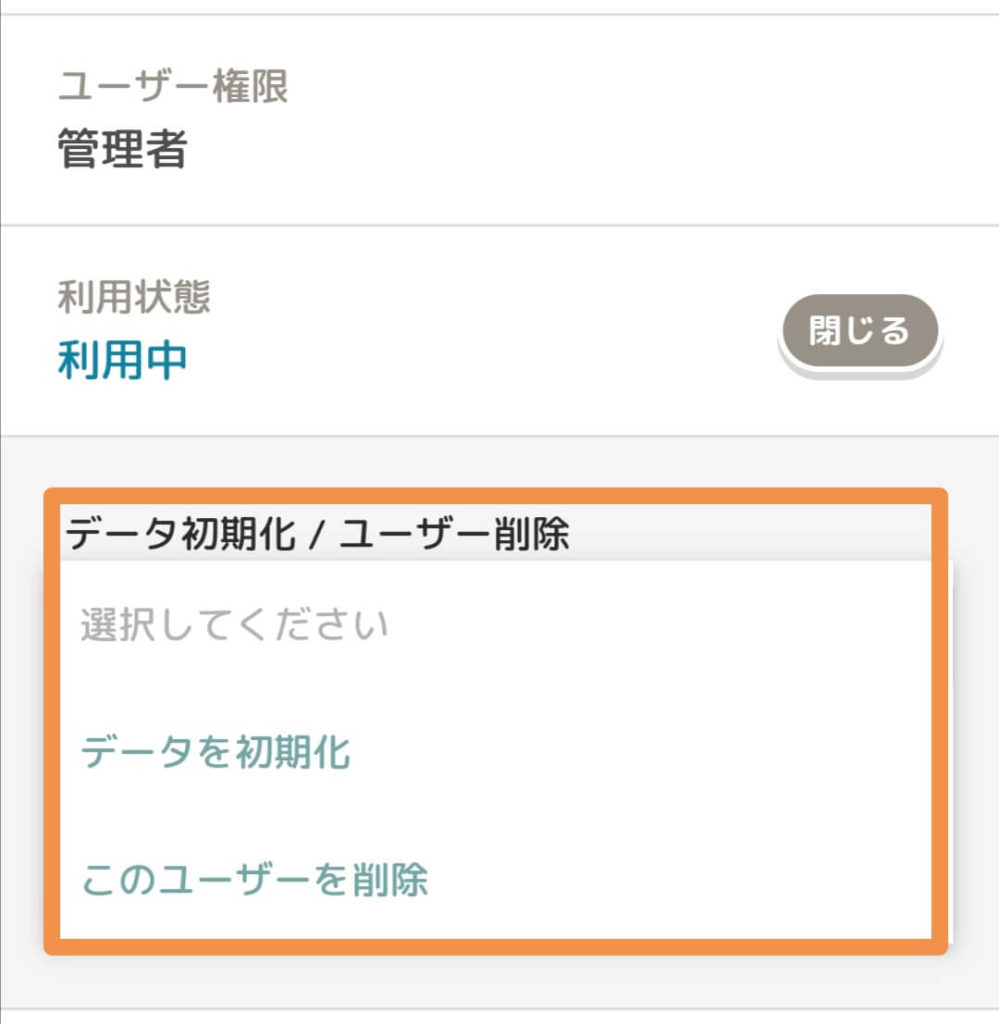
【データを初期化】を選択し実行ボタンを押しましょう。
これで、【データの初期化】は完了です!
<ご注意>
⒈ 集めたスタンプは全てリセットされる
スタンプ集めはゼロからのスタートになります。
私は初期化前に、スタンプページをスクロールしたところを画面録画で撮影し、記念に残しました(iPad)。
参考>>>「iPhone、iPad、iPod touch で画面を録画する方法」(Appleサポートページ)
スタンプページを写メするのも、イイかもしれませんね!
⒉ ブラウザの確認画面が出るかも?
手順「②管理画面へ移動」で、下記の画面が出るかもしれません。
これは管理画面が「Safari」などで開かれたために出る、「推奨ブラウザでないですよ」という注意喚起だと思われます。
私は、赤枠の下の「無視して利用を続ける」をタップして作業を進め、問題なく【データの初期化】まで完了できました。
もし、「無視して利用を続ける」でうまくいかなかったら、ChromeかFireFoxのブラウザで「カラオケEnglishにログイン」したあと、解説の手順を試してくださいね。
おわりに
いかがでしたか?今回の【データの初期化】は、次のような方におすすめしたいです。
①久しぶりのカラオケEnglishを、最初からやり直したい
②学習コースは変えないまま、心機一転、再スタートしたい
③学習者をチェンジするので、古い学習データを削除したい
今日の記事がどなたかのお役にたてたならば、うれしいです♪
また読みにきてくださいね、いつもありがとうございます。